برد اورجینال آردوینو نانو اوری NANOEVERY
کمپانی آردوینو برد آردوینو نانو را این بار با چیپ ATMEGA4809 طراحی کرده است. ATMEGA4809 از سری خانواده AVR با فرکانس کاری 20 مگاهرتز است. چیپ ATMEGA4809 دارای حافظه فلش 48 کیلوبایتی و حافظه اس رم 6 کیلوبایتی است. رابط های این برد USB, SPI,I2C, UART است. ولتاژ ورودی به صورت USB و ولتاژ 5 ولت است. ولتاژ ورودی از پایه VIN به ترتیب از 6 تا 21 ولت است. ولتاژ کاری برد هم 5 ولت است. پایه های قرار گرفته شده بر روی برد مشابه تمامی بردهای آردوینو نانو است که به ترتیب 14 پایه دیجیتال، 6 پایه PWM و 8 پایه آنالوگ است. این برد آردوینو اورجینال است و کد تجاری آن ABX00028 است. این کالا همراه با جعبه اورجینال ارائه میشود. راه اندازی این برد مشابه تمامی بردهای آردوینو است و با نرم افزار ARDUINO IDE1 و ARDUINO IDE2 با انتخاب نام برد NANO EVERY راه اندازی و برنامه نویسی میشود. این برد در واقع یک میکروکنترلر ATmega4809 دارد که با سرعت 20 مگاهرتز کار میکند و دارای 6 کیلوبایت حافظه RAM و 48 کیلوبایت حافظه فلش (برای ذخیره کد برنامه) است. همچنین، این برد دارای پورتهای مختلفی برای اتصال به سنسورها، اکتوآتورها و دیگر وسایل الکترونیکی است.Arduino Nano Every میتواند برای پروژههای الکترونیکی کوچک تا متوسط و حتی برای آموزش و یادگیری برنامهنویسی میکروکنترلرها بهکار برود. به دلیل اندازه کوچک و امکانات مناسب خود، برد Nano Every از طرفی جذابیتهای کاربردی دارد و از طرف دیگر میتواند بهعنوان یک پلتفرم یادگیری بسیار خوبی برای آشنایی با مفاهیم میکروکنترلرها و برنامهنویسی آنها عمل کند.
مشخصات فنی Arduino Nano Every
- میکروکنترلر: ATmega4809
- فرکانس کاری میکروکنترلر: 20 مگاهرتز
- حافظه فلش: 48 کیلوبایت
- حافظه RAM: 6 کیلوبایت
- پینهای ورودی/خروجی دیجیتال: 14 عدد
- پینهای PWM: 5 عدد (پینهای دیجیتال 3، 5، 6، 9، و 11)
- ورودیهای آنالوگ: 8 عدد
- پینهای UART: 1 عدد (RX و TX)
- پینهای I2C: 1 عدد
- پینهای SPI: 1 عدد
- پینهای تایمر: 3 عدد (16 بیتی)
- ولتاژ عملیاتی: ۳.۳ ولت
- ولتاژ ورودی: ۵ ولت (از طریق پورت USB یا پین VIN)
- جریان خروجی پینها: حداکثر ۲۰ میلی آمپر برای هر پین دیجیتال
- سایز برد: حدود ۴۵x۱۸ میلیمتر
- پورت USB: یک پورت USB میکرو
- قابلیتهای خاص: LED نشاندهنده، کلید ریست، سوئیچ برنامهنویسی
- پشتیبانی از محیط برنامهنویسی: Arduino IDE
بررسی پایه های Arduino Nano Every
- VCC (Voltage Common Collector): پایه ولتاژ تغذیه
- GND (Ground):مرجع منفی ولتاژ
- VIN: این پایه به منبع تغذیه ولتاژ ورودی (۵ ولت)
- AREF: مرجع آنالوگ تغذیه برای تنظیم محدوده ولتاژهای آنالوگ
- Dx: پایههای دیجیتال، که x شماره پایه Digital
- Ax: پایههای آنالوگ، که x شماره پایه Analog
- RST (Reset): پایه ریست برد
- 5V: ولتاژ ۵ ولت
- 3.3V: ولتاژ ۳.۳ ولت
- GND: پایههای زمین
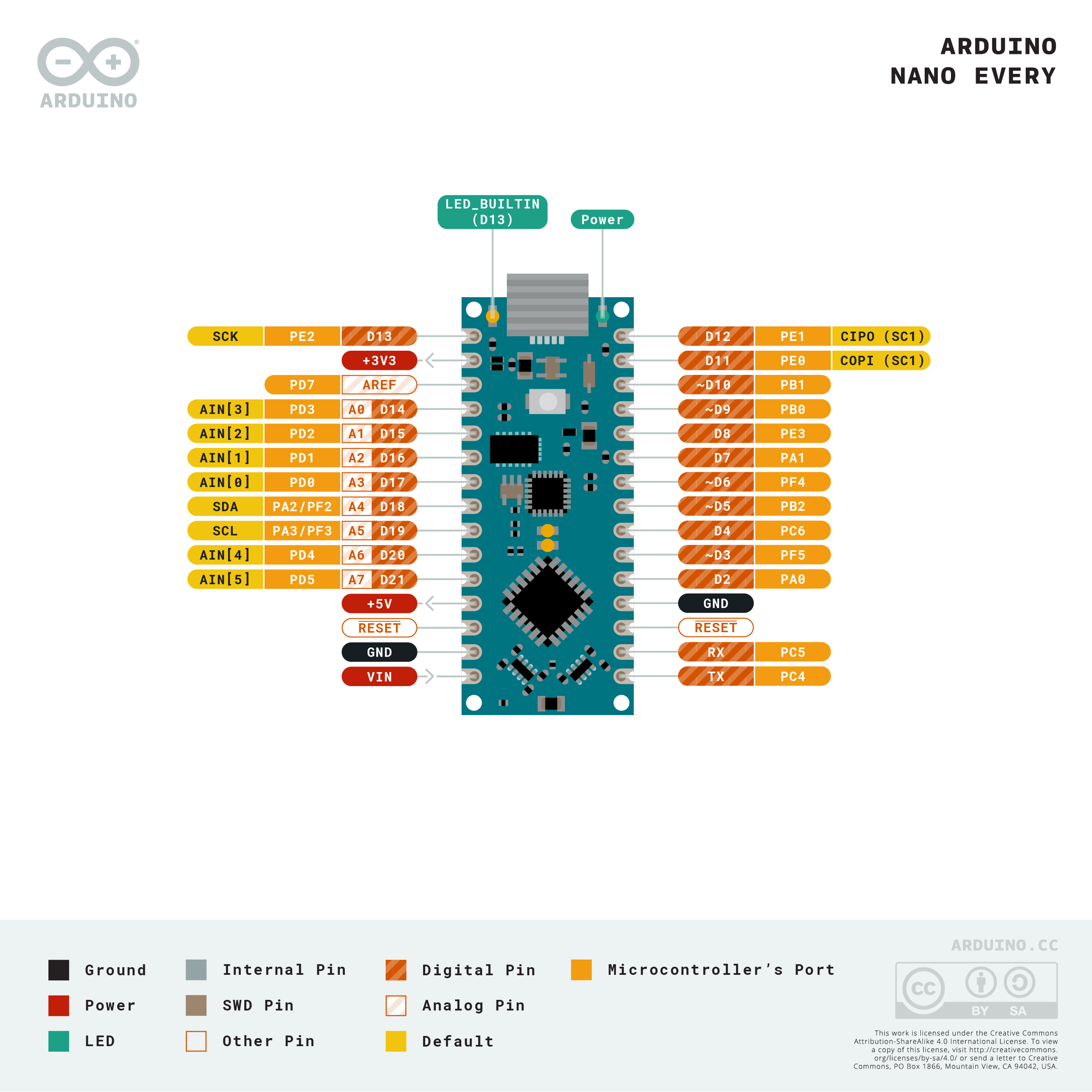
به همراه برد Arduino nano every چه اقلامی باید خریداری شود؟
- سنسورهای کاربردی مانند Ultrasonic,DHT
- نمایشگر LCD , OLED
- کابل فلت
- برد بورد
راه اندازی برد Arduino nano Every
در نرم افزار آردوینو نام برد را فیلتر کنید. برد را توسط کابل به سیستم متصل کنید. مطابق با تصویر برد را جست و جو و نصب کنید.
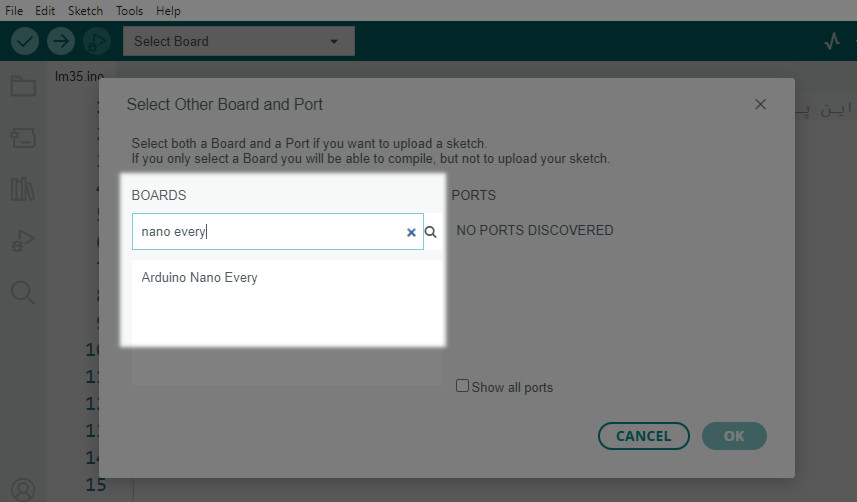
// تعریف شماره پایهها
const int pinAnalog = A0; // پایه ورودی آنالوگ
const int pinLED = 9; // پایه خروجی آنالوگ (PWM)
void setup() {
// تنظیم پایه LED به عنوان خروجی
pinMode(pinLED, OUTPUT);
}
void loop() {
// خواندن مقدار آنالوگ از سنسور
int valueAnalog = analogRead(pinAnalog);
// نگاشت مقدار سنسور به شدت نور LED (0-255)
int brightness = map(valueAnalog, 0, 1023, 0, 255);
// تنظیم شدت نور LED با استفاده از PWM
analogWrite(pinLED, brightness);
}
در این بخش، دو متغیر pinAnalog و pinLED تعریف شدهاند که به ترتیب به پایههای ورودی آنالوگ (A0) و خروجی آنالوگ (PWM) (پایه 9) اشاره دارند.در تابع setup()، با استفاده از pinMode()، پایه خروجی pinLED به عنوان یک پایه خروجی تعریف شده است تا بتوانیم LED را کنترل کنیم.در تابع loop()، ابتدا مقدار آنالوگی که از سنسور خوانده شده (متغیر valueAnalog) تعیین میشود. سنسورهای آنالوگ مقادیر تغییر ولتاژ را تشخیص میدهند و اینجا ما مقداری بین 0 و 1023 دریافت میکنیم.با استفاده از تابع map()، مقدار آنالوگ خواندهشده از محدوده 0 تا 1023 به مقدار PWM برای کنترل شدت نور LED در محدوده 0 تا 255 نگاشت میشود.در انتها با استفاده از تابع analogWrite()، شدت نور LED با استفاده از PWM تنظیم میشود و مقدار محاسبه شده در مرحله قبل برای این کار به کار میرود.این کد به معنای اتصال یک سنسور آنالوگ (مانند پتانسیومتر) به پایه A0 و یک LED به پایه 9، به نحوی که شدت نور LED به اندازهی مقدار آنالوگ سنسور تغییر میکند، است.
مشخصات
- سطح تجربه مورد نیاز
- نیمه حرفه ای
- ابعاد
- 18X45 MM
- ولتاژ مورد نياز
- 5 ولت
- ولتاژ ورودی
- از طریق پایه VIN بین 6 تا 21 ولت
- اقلام همراه محصول
- جعبه اورجینال
- سازنده
- ARDUINO
- فرکانس
- 20 مگاهرتزی
- حافظه Flash
- 48 کیلوبایتی
- حافظه SRAM
- 6 کیلوبایتی
- Wifi
- ندارد
- Bluetooth
- ندارد
- نسخه آردوینو
- آردوینو Nano
// تعریف تابع
void myFunction() {
// بدنه تابع (کد اجرایی)
}
void setup() {
// کد تنظیمات...
}
void loop() {
// کد اجرایی...
myFunction(); // فراخوانی تابع
}
برای یادگیری آردوینو، نیازی به دانش قبلی در زمینه الکترونیک یا برنامهنویسی ندارید. با این حال، داشتن دانش پایه در این زمینهها میتواند به شما کمک کند تا یادگیری آردوینو را سریعتر و آسانتر انجام دهید. اگر دانش پایهای در زمینه الکترونیک ندارید، میتوانید با مطالعه دیجی اسپارک، مقالات و دورههای آموزشی آنلاین و متنی، این دانش را به دست آورید. اگر دانش پایهای در زمینه برنامهنویسی ندارید، میتوانید با یادگیری زبان برنامهنویسی C/C++، شروع به یادگیری آردوینو کنید.
برای کدنویسی در آردوینو، باید از زبان برنامهنویسی C/C++ استفاده کنید. کدهای آردوینو در فایلهای متنی با پسوند .ino ذخیره میشوند. برای نوشتن کدهای آردوینو، میتوانید از نرمافزار Arduino IDE استفاده کنید. در نرم افزار نمونه کد ساده برای شروع قرار گرفته شده است اما میتوانید با مراجعه به سایت دیجی اسپارک از سری آموزشهای مقدماتی و رایگان بهره ببرید.
برای شروع کار با آردوینو، به یک برد آردوینو ترجیحا مدل UNO R3 و یا R4، کابل Type Bو یک سیستم نیاز دارید. از نرمافزار Arduino IDE برای نوشتن و کامپایل کردن کدهای آردوینو و برنامهنویسی استفاده کنید. برای خرید قطعات کیت سنسور انتخاب خوبی برای شروع برنامه نویسی میکروکنترلرهاست و به مجموعهای از سنسورهای کاربردی دسترسی خواهید داشت.
کیتهای آردوینو نوعی از کیت الکترونیکی پیشرفته هستند. کیت الکترونیکی پرورش دهندهی خلاقیت و سرگرمی فوق العادهای است. کیت های آردوینو عموما دارای آموزش راه اندازی و سورس برنامه نویسی هستند. در دانشجو کیت انواع کیت آردوینو را میتوانید بررسی و خرید کنید. کلیه این کیتها توسط دانشجو کیت طراحی و تولید میشوند. جهت خرید و بررسی کیت آردوینو از شاخههای اصلی در نوار آبی رنگ بالای سایت قسمت بردهای توسعه را انتخاب کنید. (کافیست نشانگر موس را بر روی برد های توسعه قرار دهید.) سپس گزینه کیت آردوینو را انتخاب نمایید.

جهت سهولت در انتخاب کیت و کابرد مورد نظر در نوار سمت راست سایت امکان جستجو و فیلتر در دسترس کاربران قرار گرفته است. اولین گزینه انتخاب نوع کیت است، که کیت ها بر اساس بردهای مصرفی و همچنین مونتاژ دسته بندی شده اند. به تصویر زیر دقت کنید.

فیلتر بعدی رنج سنی است که با این فیلتر میتوان کیت آردوینو متناسب با رنج سنی کاربر تهیه کرد. رنج سنی یک شاخص کلی برای محدود کردن انتخابها برای خرید کیت آردوینو است.

فیلتر بعدی خرید بر اساس نوع نمایشگر مورد استفاده است. نمایشگر در کیت آردوینو کمک میکند تا اطلاعات مورد نظر را روی آن نمایش دهید. از اینجا میتوانید کیت های آردوینو براساس نوع نمایشگر را فیلتر کنید.

فیلتر بعدی خرید کیت آردوینو بر اساس برد آردوینو مورد استفاده است. بردهای آردوینو انواع مختلفی دارند، میتوانید از این بخش گزینه مورد نظر را فیلتر کنید.

فیلتر آموزش راه اندازی در جهت سهولت دسترسی کاربر به کیت های همراه یا فاقد آموزش(خود آموز) قرار گرفته است. دارا بودن آموزش برای یک کیت آردوینو گزینهی مهمی است. بنابراین اگر تمایل به خرید کیت آردوینو دارای آموزش را دارید، از این بخش استفاده کنید. به تصویر زیر دقت کنید.

با استفاده از فرمت آموزش میتوان نوع آموزش مورد نظر خود را به راحتی انتخاب کرد که به دو صورت تصویری و کتبی در دسترس قرار میگیرد.

فیلتر بعدی بر اساس میزان فرکانس RFID است. اگر کیت مورد نظر براساس نوع RFID باشد میتوانید فرکانس آنرا از این بخش انتخاب کنید.

با استفاده از فیلتر سنسور میتوان کیت آردوینو مورد نظر خود را بر اساس نوع سنسور به کار رفته انتخاب کرد.

فیلتر بعدی معماری پردازنده است که با استفاده از این فیلتر میتوان نوع پردازنده کیت را انتخاب کرد. شاید بخواهید کیت مورد نظرتان براساس تراشهای خاص باشد که از اینجا میتوانید انتخاب کنید.

با استفاده از این فیلتر میتوان پهنای باند اینترنت را انتخاب کرد. اگر کیت آردوینو مورد نظر دارای ماژول سیم کارتی باشد، میتوانید پهنای باند آنرا مشخص کنید. کیتهای ارزان قیمت معمولا دارای پهنای باند 2g هستند.

با استفاده از این فیلتر میتوان کیت های آردوینو را بر اساس نوع باتری مورد استفاده انتخاب کرد.

با این گزینه میتوان کیت مورد نظر و مصرفی خود را بر اساس برند مورد استفاده انتخاب کرد. ما در فروشگاه دانشجو کیت علاوه براینکه کالاهای تولیدی خودمان را به فروش میرسانیم کالاهای دیگر تولید کنندگان ایرانی را هم به فروش میرسانیم. بنابراین از این بخش میتوانید از برندهای معتبر تولید داخل استفاده کنید.

گزینه بعدی محدوده قیمتی است که با این گزینه میتوان به راحتی کیت آردوینو با بودجه مورد نظر را تهیه کرد.

روند ثبت سفارش کیت آردوینو از فروشگاه دانشجو کیت با موبایل
برای ثبت سفارش از طریق تلفن همراه برای دسترسی به شاخه محصولات باید در صفحه اصلی در قسمت بالا صفحه از سه خط افقی استفاده کرد. در ادامه کلیه روند خرید کیت آردوینو با موبایل را شرح دادهایم.

در فهرست شاخههای اصلی اولین گزینه بردهای توسعه است که برای باز کردن آن روی قسمت پلاس میزنیم.

در زیر مجموعه بردهای توسعه اولین گزینه آردوینو است که دوباره برای دیدن زیر مجموعه آن باید روی گزینه پلاس کلیک کرد.

سپس اولین گزینه کیت آردوینو را انتخاب کنید.

در تلفن همراه برای فیلتر محصولات ابتدا باید روی گزینه خرید سریع رفته تا فیلتر محصولات نمایش داده شود.

جهت سهولت در انتخاب کیت و کابرد مورد نظر در نوار سمت راست سایت امکان جستجو و فیلتر در دسترس کاربران قرار گرفته است. اولین گزینه انتخاب نوع کیت است، که کیت ها بر اساس بردهای مصرفی و همچنین مونتاژ دسته بندی شده اند.

فیلتر بعدی رنج سنی است که با این فیلتر میتوان کیت آردوینو متناسب با رنج سنی کاربر تهیه کرد.

گزینه بعدی نسخه رزبری پای و خرید کیت بر اساس برد رزبری پای است. اگر کیت مورد نظر براساس بردهای میکروکنترلر رزبری پای باشد، میتوانید از اینجا نوع برد را انتخاب کنید.

فیلتر بعدی خرید بر اساس نوع نمایشگر مورد استفاده است.

فیلتر بعدی خرید کیت آردوینو بر اساس برد آردوینو مورد استفاده است.

فیلتر آموزش راه اندازی در جهت سهولت دسترسی کاربر به کیت های همراه یا فاقد آموزش(خود آموز) قرار گرفته است.

با استفاده از فرمت آموزش میتوان نوع آموزش مورد نظر خود را به راحتی انتخاب کرد که به دو صورت تصویری و کتبی در دسترس قرار میگیرد.

فیلتر بعدی بر اساس میزان فرکانس RFID است.

با استفاده از فیلتر سنسور میتوان کیت آردوینو مورد نظر خود را بر اساس نوع سنسور به کار رفته انتخاب کرد.

فیلتر بعدی معماری پردازنده است که با استفاده از این فیلتر میتوان نوع پردازنده کیت را انتخاب کرد.

با استفاده از این فیلتر میتوان کیت های آردوینو را بر اساس نوع باتری مورد استفاده انتخاب کرد.

نوع فرکانس مصرفی در کیت را میتوان با این فیلتر تعیین کرد.

با این گزینه میتوان کیت مورد نظر و مصرفی خود را بر اساس برند مورد استفاده انتخاب کرد.

گزینه بعدی محدوده قیمتی است که با این گزینه میتوان به راحتی کیت آردوینو با بودجه مورد نظر را تهیه کرد.

گزینه آخر نوع کانکتور و جامپر و پین هر مصرفی است.
برای اتصال به شبکه وای فای دستورات زیر را وارد کنید.
import network
wlan = network.WLAN(network.STA_IF)
wlan.active(True)
wlan.connect("نام_شبکه_Wi-Fi", "رمز_عبور")
while not wlan.isconnected():
pass
MicroPython برای اجرا بر روی میکروکنترلرهای مختلف از جمله ESP8266، ESP32، STM32 و غیره طراحی شده است. وبسایت رسمی MicroPython یک لیست از پلتفرمهای پشتیبانیشده را ارائه میدهد.
برای تعریف یک تابع در MicroPython، از کلیدواژه def استفاده کنید. به عنوان مثال:
def greet(name):
print("Hello, " + name + "!")
بله، MicroPython از توابع با تعداد متغیرهای از آرگومانها پشتیبانی میکند. شما میتوانید تعداد دلخواهی از آرگومانها به یک تابع ارسال کنید
بله، MicroPython از توابع داخلی معمول Python مانند print(), len(), و range() پشتیبانی میکند. این توابع به صورت پیشفرض در MicroPython فراهم شدهاند.
میتوانید یک فایل متنی جدید ایجاد کرده و توابع را در آنجا تعریف کنید. سپس با استفاده از دستور import، آن فایل را به کد اصلیتان وارد کنید.
برای صدا زدن یک تابع از یک ماژول دیگر در MicroPython، ابتدا ماژول را با استفاده از دستور import وارد کنید، سپس نام تابع را با نام ماژول مرتبط فراخوانی کنید.
# در فایل ماژول مثلاً به نام mymodule.py
def my_function():
print("Hello from my_module!")
# در فایل اصلی
import mymodule
mymodule.my_function()
برای فراخوانی یک تابع یک تابع از یک کلاس در MicroPython، ابتدا یک نمونه از کلاس بسازید و سپس تابع را از طریق آن نمونه فراخوانی کنید.
class MyClass:
def my_method(self):
print("Hello from my method!")
my_instance = MyClass()
my_instance.my_method()
برای اتصال به اینترنت با برد میکروکنترلر ESP32، میتوانید از کتابخانه WiFi.h استفاده کنید. این کتابخانه شامل توابعی برای اتصال به شبکههای Wi-Fi و ارسال و دریافت دادهها از طریق Wi-Fi است.
برای ساخت یک سیستم کنترل دما با برد میکروکنترلر ESP32، به موارد زیر نیاز دارید:
یک برد میکروکنترلر ESP32
یک سنسور دما مثل DHT DS18B20
یک المان سرد کننده
با استفاده از کتابخانه DHT.h، میتوانید از سنسور دما برای خواندن دمای محیط استفاده کنید. سپس، میتوانید از این دما برای کنترل المان گرمایشی یا سرمایشی استفاده کنید.
در خصوص برنامه نویسی از کتابخانه DHT و در صورت نیاز کتابخانه وای فای برای ارسال دادهها به پلتفرم IoT باید استفاده کنید.
دوربین IMX219 یک دوربین با رابط MIPI CSI-2 است که اکثرا با بردهای توسعهی مبتنی بر پردازندههای ARM که دارای رابط CSI-2 هستند، سازگاری دارد. برخی از این بردها شامل Raspberry Pi، Jetson Nano، Odroid و Orange Pi is هستند. با این حال، برای استفاده از دوربین IMX219 با هر برد دیگری، باید بررسی کنید که آیا برد شما دارای رابط MIPI CSI-2 است یا خیر. CSI2 یک رابط سریال پایدار برای انتقال داده های تصویری از سنسورهای تصویری به پردازنده ها است. برخی از بردهایی که دارای CSI2 هستند عبارتند از:
1- Raspberry Pi CM4
2- Nvidia Jetson Nano
3- Orange Pi
4- BeagleBone Black
5- Coral Dev Board
6- Qualcomm DragonBoard
7- HiKey 960
و بسیاری بردهای دیگر با پردازنده های مختلف از جمله ARM و x86.
لازم به ذکر است که برخی از این بردها ممکن است نیاز به ماژول تبدیل CSI2 به HDMI یا USB داشته باشند تا بتوانند با دوربین های دیگری که از رابط های HDMI یا USB استفاده می کنند سازگاری پیدا کنند.






















































